После выполнения проверки ее результаты выводятся в окне Диспетчера результатов проверок. Имеются различные способы работы с этой информацией, к ним относятся следующие:
- сортировка информации для отображения результатов;
- просмотр и анализ данных о неполадке;
- просмотр и поиск неполадки в приложении Revit;
- устранение неполадки вручную;
- при наличии возможности можно средствами приложения Model Review выполнить корректировку в автоматическом режиме;
- сохранение файла в формате HTML для просмотра результатов, вывода их на печать или отправки по электронной почте.
Подробные сведения о пользовательском интерфейсе
В верхней части окна Диспетчера результатов проверок отображаются краткие сведения о каждой проверке и ее результате ("Пройдено", "Не пройдено" или "Только отчет"). Подробные сведения о конкретных элементах, соответствующих/не соответствующих заданным критериям, отображаются в нижней части окна Диспетчера на вкладках "Отчет" и "Элементы".
Ниже показано окно Диспетчера результатов проверок.
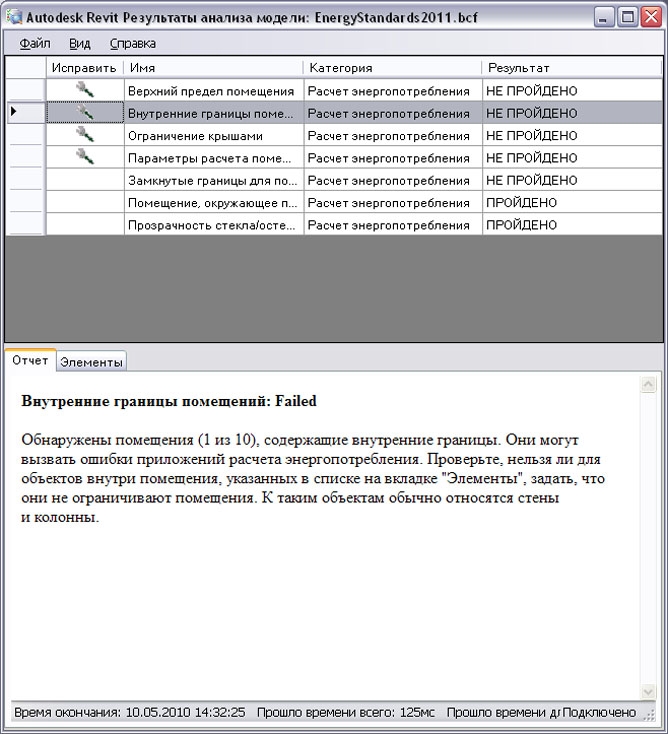
-
На вкладке "Отчет" содержатся подробные сведения о результатах проверки. Если при проверке не выполняются требуемые критерии, выводится таблица связанных с ошибками геометрических объектов или данных, а также предназначенное для пользователя подробное сообщение.
-
На вкладке "Элементы" приводятся более детальные данные о результатах проверки. На ней можно выбрать элемент из списка и использовать Revit для поиска наиболее оптимального вида для корректировки/редактирования, на котором отображается источник ошибки для анализа или корректировки вручную.
-
Рядом с некоторыми проверками в столбце "Исправить" может отображаться значок гаечного ключа. Это означает, что можно воспользоваться модулем Model Review для корректировки в автоматическом режиме (если она приемлема). Подробные сведения о каждом шаблоне проверок и параметрах можно найти в разделе О типах проверок.